立即下载
没有对应的手机版,本软件为电脑版,电脑版软件不支持手机安装
postman这款软件是一款非常不错的接口测试软件,使用这款软件的用户可以非常轻松的实现对网络连接页面进行跟踪和调试,前端和后端或者是设备需要访问服务器的时候都是需要基于对端口的访问,像基础的8080端口之类的,这些决定着前端的项目在运行的时候是否有用,而这款软件可以模拟用户访问页面的时候的信息,模拟各种HTTPrequests发送请求,模拟用户的使用情况,从而达到对项目的测试,甚至于使用这款软件的用户可以在线对数据情形储存,并且支持用户对账号进行数据迁移,在项目中的辅助作用非常的强,今天小编带来的是postman破解版,这个版本不仅完成了软件内容的全中文的汉化,同时还是免注册即可直接使用的免费版本,从本站下载之后即可直接使用,完成对于HTML、HTTP、脚本等等信息的测试,有需要的朋友可以从本站下载体验。
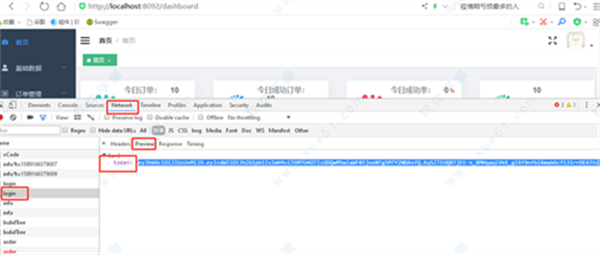
从常用的GET、POST到RESTful的PUT、DELETE…等等。甚至还可以发送文件、送出额外的header。
2、Collection功能(测试集合)
通过collection的归类,我们可以良好的分类测试软件所提供的API.而且Collection还可以Import或是Share出来,让团队里面的所有人共享你建立起来的Collection。
3、人性化的Response整理
一般在用其他工具来测试的时候,response的内容通常都是纯文字的raw,但如果是JSON,就是塞成一整行的JSON。这会造成阅读的障碍,而Postman可以针对response内容的格式自动美化。JSON、XML或是HTML都会整理成我们可以阅读的格式。
4、内置测试脚本语言
支持编写测试脚本,可以快速的检查request的结果,并返回测试结果。
5、设定变量与环境
可以自由设定变量与Environment,一般我们在编辑request,校验response的时候,总会需要重复输入某些字符,比如url,允许我们设定变量来保存这些值。并且把变量保存在不同的环境中。
一、get请求:get请求是最简单的请求方式,输入URL就能完成。
1、新建一个tab页面
2、输入URL ,选择请求方式为GET
3、点击“send”按钮
4、查看返回码是否异常。
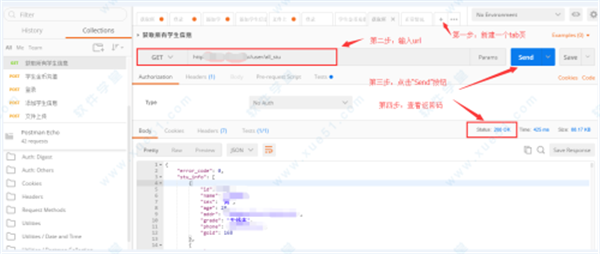
二、post请求:post请求跟get的区别除了请求方式不同之外,还需要添加请求体,请求体内容多半为json格式。
1、新建一个tab页面
2、输入URL ,选择请求方式为POST
3、输入请求体内容
4、点击“send”按钮
5、查看返回码,返回信息等

三、带cookie的请求:该请求需要在Heards里面添加Cookie
1、新建一个tab页面
2、输入URL ,选择请求方式为POST
3、输入请求体内容
4、在Heard里面添加Cookie信息
5、点击“send”按钮
6、查看返回码,返回信息等

四、带Header的请求:该请求需要在Heards里面添加Cookie。
1、新建一个tab页面
2、输入URL ,选择请求方式为POST
3、输入请求体内容
4、在Heard里面对应的内容
5、点击“send”按钮
6、查看返回码,返回信息等

五、文件上传的请求:发送请求前需要先上传文件。
1、新建一个tab页面
2、输入URL ,选择请求方式为POST
3、输入请求体内容,文件内容选择file, 选择本地的文件上传
4、点击“send”按钮
5、查看返回码,返回信息等
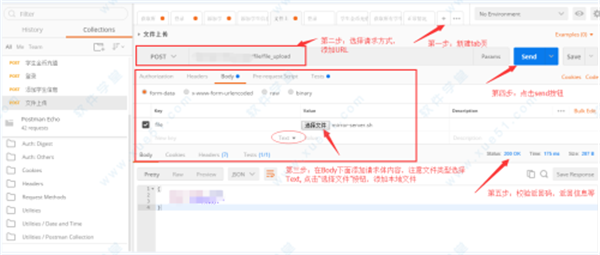
答:由于是 Chrome 扩展的缘故能支持的 header 不多,需要安装 Postman Interceptor才能自定义 header 字段。右上角那个卫星图标就是 Interceptor。
问:为什么支持Chrome应用程序已被弃用?
答:原来早在2016年Google就宣布计划终止对Windows,Mac和Linux用户的Chrome应用程序支持。 但是这项计划的具体实施时间是2018年,这意味着,从2018年初开始,Chrome应用程序的支持即将消失。 这2年的过渡期就是给开发者时间去开发相应的应用程序。
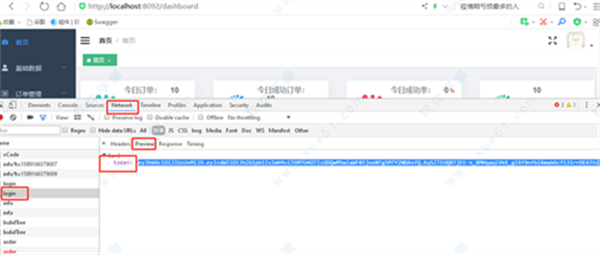
软件功能
1、模拟各种HTTPrequests从常用的GET、POST到RESTful的PUT、DELETE…等等。甚至还可以发送文件、送出额外的header。
2、Collection功能(测试集合)
通过collection的归类,我们可以良好的分类测试软件所提供的API.而且Collection还可以Import或是Share出来,让团队里面的所有人共享你建立起来的Collection。
3、人性化的Response整理
一般在用其他工具来测试的时候,response的内容通常都是纯文字的raw,但如果是JSON,就是塞成一整行的JSON。这会造成阅读的障碍,而Postman可以针对response内容的格式自动美化。JSON、XML或是HTML都会整理成我们可以阅读的格式。
4、内置测试脚本语言
支持编写测试脚本,可以快速的检查request的结果,并返回测试结果。
5、设定变量与环境
可以自由设定变量与Environment,一般我们在编辑request,校验response的时候,总会需要重复输入某些字符,比如url,允许我们设定变量来保存这些值。并且把变量保存在不同的环境中。
接口测试
接口测试请求分为多种情况,这里介绍get、post、带cookie、带Header、上传文件五种请求的测试。一、get请求:get请求是最简单的请求方式,输入URL就能完成。
1、新建一个tab页面
2、输入URL ,选择请求方式为GET
3、点击“send”按钮
4、查看返回码是否异常。
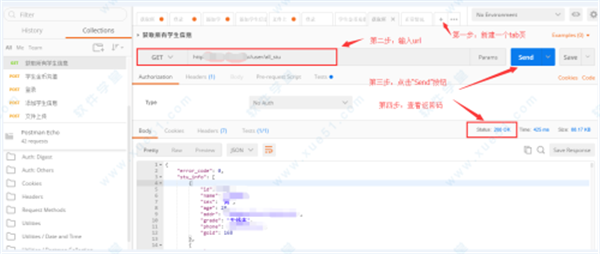
二、post请求:post请求跟get的区别除了请求方式不同之外,还需要添加请求体,请求体内容多半为json格式。
1、新建一个tab页面
2、输入URL ,选择请求方式为POST
3、输入请求体内容
4、点击“send”按钮
5、查看返回码,返回信息等

三、带cookie的请求:该请求需要在Heards里面添加Cookie
1、新建一个tab页面
2、输入URL ,选择请求方式为POST
3、输入请求体内容
4、在Heard里面添加Cookie信息
5、点击“send”按钮
6、查看返回码,返回信息等

四、带Header的请求:该请求需要在Heards里面添加Cookie。
1、新建一个tab页面
2、输入URL ,选择请求方式为POST
3、输入请求体内容
4、在Heard里面对应的内容
5、点击“send”按钮
6、查看返回码,返回信息等

五、文件上传的请求:发送请求前需要先上传文件。
1、新建一个tab页面
2、输入URL ,选择请求方式为POST
3、输入请求体内容,文件内容选择file, 选择本地的文件上传
4、点击“send”按钮
5、查看返回码,返回信息等
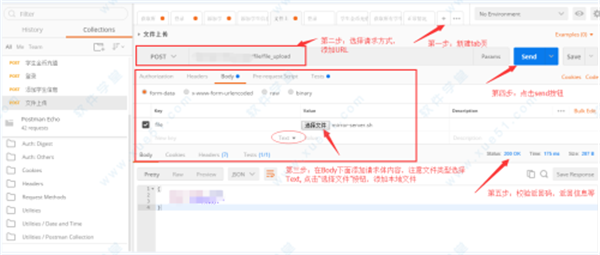
常见问题
问:这款软件是怎样传递csrf参数,csrf 参数是在 header 里吗?答:由于是 Chrome 扩展的缘故能支持的 header 不多,需要安装 Postman Interceptor才能自定义 header 字段。右上角那个卫星图标就是 Interceptor。
问:为什么支持Chrome应用程序已被弃用?
答:原来早在2016年Google就宣布计划终止对Windows,Mac和Linux用户的Chrome应用程序支持。 但是这项计划的具体实施时间是2018年,这意味着,从2018年初开始,Chrome应用程序的支持即将消失。 这2年的过渡期就是给开发者时间去开发相应的应用程序。
展开全部内容



















点击星星用来评分